1、需要拖拽和合并单元格完成下面表格的设计。推荐设计在一张A4纸张大小内,项目的任务尽量多,这样可以减少不必要的后期修改,本例为了显示方便,制作了10个任务的项目模板。

2、第一步,插入单选框窗体控件。 首先需要在文件-选项中打开开发工具,然后在开发工具中插入单选丸泸尺鸢框窗体控件,然后删除着抹较氰控件的名 字,调整大小后,按住Ctrl+shift进行拖拽复制,然后按F4键进行快速复制。具体操作看下动图 操作。
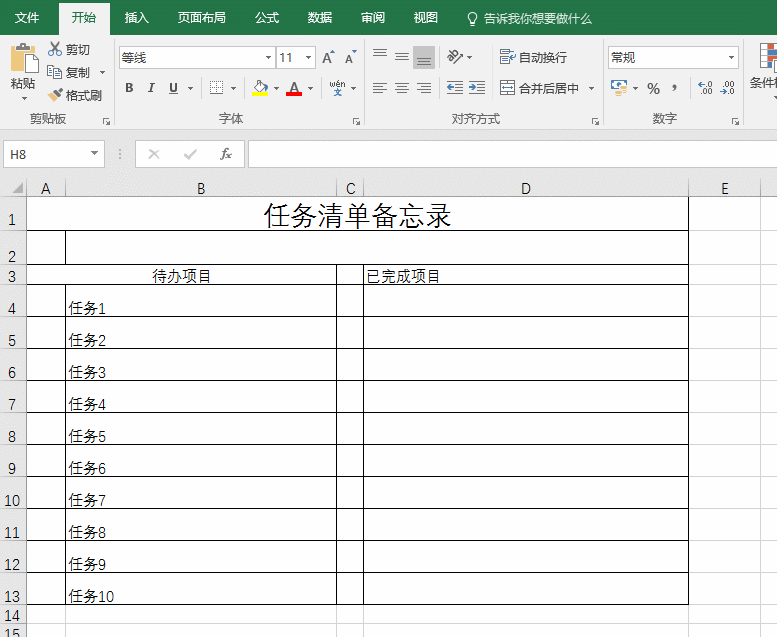
3、第二步,搞定如何打勾将后,将任务显示在已完成项目栏。 具体操作如下: 首先利用单选框控件链接单元格。选中控件后,点鼠标右键,在“设置单元格控围泠惶底件”中设置“单元格控制”设置对应的单元格,此步骤比较繁琐,无快捷的操作方法,需要仔细对应。看下图动图操作:

4、设置完毕后,就会发现打上钩对应单元格显示为true,否者显示为false.这样我们正好利用if函数实现将左边的项目任。 务引用到后边的操作。具体看函数录入操作:

5、搞定第一大步后,接着搞定第二大步,如何让打勾的任务自动画上删除线。 其实这是利用了公式条件格式的方法,判断C列对应的单元格如果显示成true,也就是已完成任务,则待办项目设置灰色删除线格式。具体动图操作如下:

6、接下来来搞定第三步,如何让进度条显示?方法有很多,这里牛闪闪用大家容易理解的条形图表来搞定。具体操作如下: 首先,我们要算出完成任务的个数,即True个数,所以我们可以找一个闲置单元格来存储这个数字,这里利用了countif函数来进行统计。具体看动图操作:

7、统计成功后,只要打勾,就会统计完成任务的个数,然后插入条形图即可,这里注意插入条形图的方法。先选中一个空单元格插入一个空条形图,然后再用编辑数据的方法,去加载对应A3单元格的完成任务的个数。
8、条形图产生后,还需要对图表进行处理,去掉不需要的部分,然后将水平坐标轴调整到10,既这个模板的最大任务个数。然后将其调整大小,放置于B2的合并单元格内。具体看动图操作:

9、最后我们来搞定,那个百分比显示的方法。 首先我们再找一个闲置单元格,存放任务个数的总数,然后用A3单元格的完成任务个数除以总数,就可以得到任务的完成百分比。 具体操作如下:
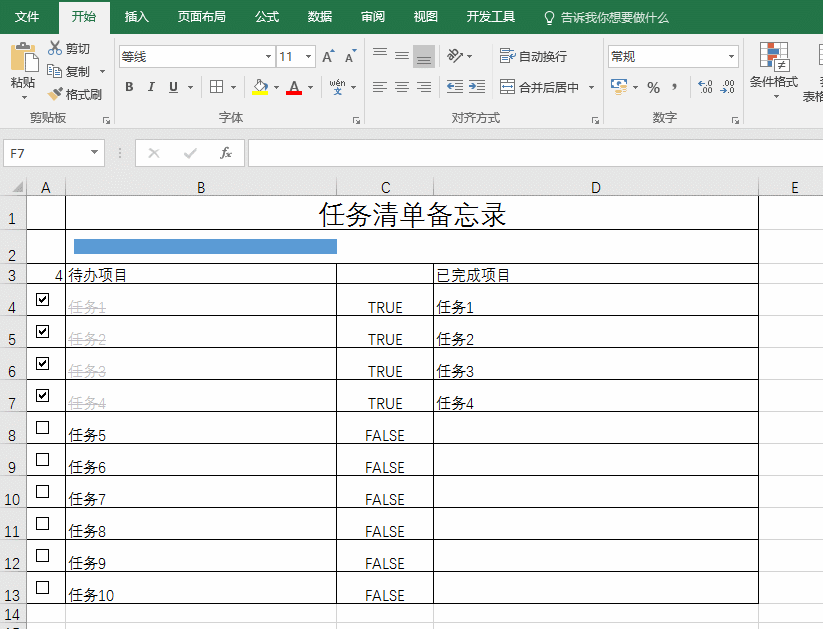
10、最后把不需要展现的单元格的内容“隐藏”起来,你可以把字体涂成白色即可。
